200811技术员下午真题
第 1 题
用Word软件录入以下文字,按题目的要求完成排版后,用Word保存功能直接存盘。
宇宙中的一天
—个航天员曾经这样描述宇宙间的一天:早晨,计算机控制的钟唤醒我们起床。醒来拉开窗帘看宇宙空间,阳光灿烂,天色真美。可是不大一会儿,太阳没有了,天暗下来了,黑夜来临了,我们想又该睡觉了吧。真是有趣极了,一会儿是早晨,一会儿是黑夜……
人们长期的生活习惯是“日出而作,日落而息”,睡眠一般都安排在夜晚。飞船在航天飞行中的昼夜周期和我们在地球上的昼夜周期是不同的。空间飞行时的一次日落日出,周期长短不一,因为它和飞船绕地球飞行的轨道髙低相关。轨道高,昼夜周期就长;轨道低,昼夜周期就短。飞船航天飞行期间的昼夜周期,白天和黑夜时间长短是不一致的, 白天时间长,黑夜时间短,90分钟一个昼夜周期,最长的黑夜仅仅是37分钟。
要求:
1.纸张大小设置为自定义、宽21厘米、高17厘米,页面垂直对齐方式为居中。
2.段落标题设置为隶书、四号、加粗、居中;正文文字设置为仿宋、五号、行距为 1.25倍。
3.将正文文字内容划分为三栏,每栏间设置分隔线。
4.为文档添加页眉,内容为“宇宙探索系列丛书”,并将页眉的文字字体设置为宋体、小五号、斜体、淡紫色,文字效果为阳文。
答案与解析
- 试题难度:较难
- 知识点:上机操作题>文字处理Word题
- 试题答案:
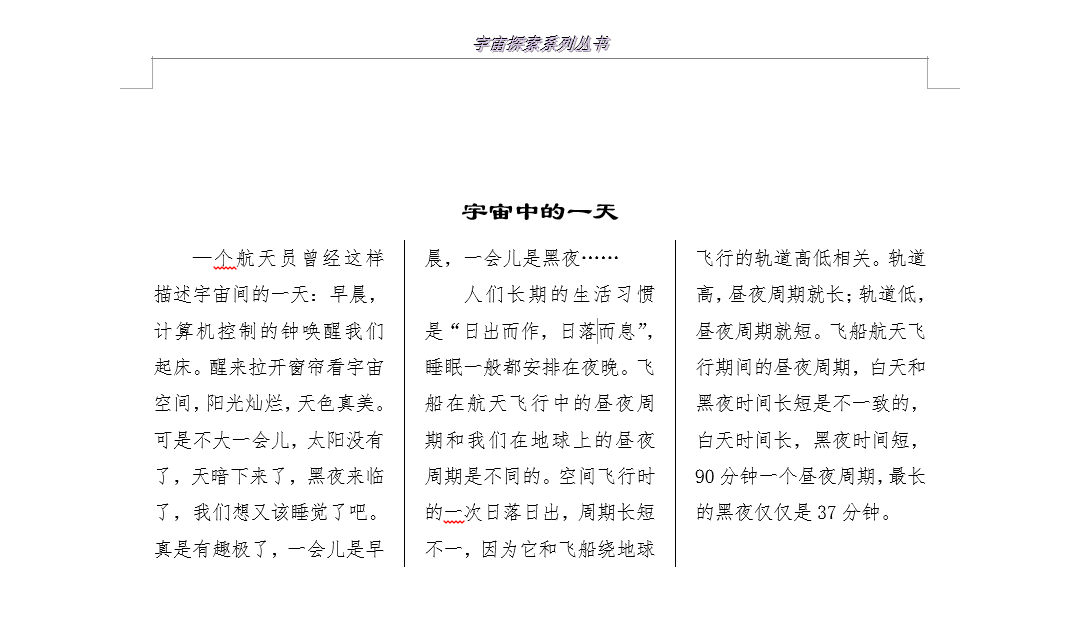
- 试题解析:【考查目的】
•文字录入及编排。
•格式菜单的使用。
•视图菜单的使用。
【要点分析】
本题要点为:文档格式(包括字体、字号、分栏和文字效果)操作;页面设置;页眉设置。
【操作的关键步骤】
(1)文档格式。选定文档对象,通过“格式”菜单下的“字体”、“边框和底纹”、“分栏”和“背景”等命令,进行文档格式设置。
(2)页面设置。通过“文件”菜单下的“页面设置”命令进行页面设置。
(3)页眉设置。通过“视图”菜单下的“页眉和页脚”命令进行页眉设置。
第 2 题
在Word中绘制如图所示的课程表,按照题目要求完成后,用Word的保存功能直接存盘。
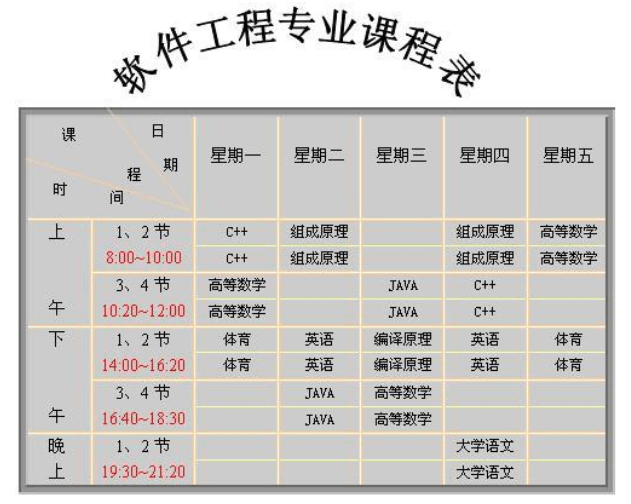
要求:
1.绘制的课程表样式、线条形状、线条颜色与所给图示一致。
2.将表格外部边框线条粗细设置为3磅;内部线条粗细设置为0.5磅;表格底纹设置为灰色-20%。
3.将“软件工程专业课程表”字体设置为宋体、24号。
4.将课程列的文字字体设置为黑色、宋体、小五号、居中;时间列表示时间的字体设置为红色、Times New Roman、五号、居中,其他字体设置为黑色、宋体、五号、居中;日期行的文字字体设置为黑色、宋体、五号、居中。
答案与解析
- 试题难度:较难
- 知识点:上机操作题>文字处理Word题
- 试题答案:
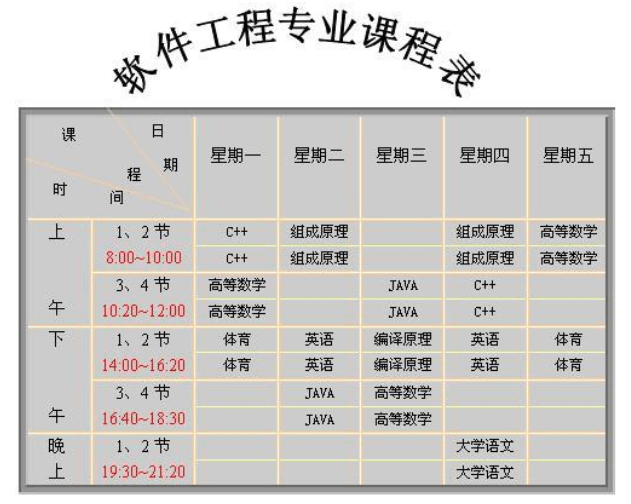
- 试题解析:【考查目的】
•插入表格。
•绘制线条。
•绘制斜线.头。
•文字编排,。
•插入艺术字。
【要点分析】
本题要点为:插入表格后进行单元格的合并、绘制线条与线条颜色的选择、绘制斜线头、录入文字并进行编排。
【操作的关键步骤】
(1)插入表格。使用“表格”菜单下的“插入”命令,在其下级菜单中选择“表格”命令;然后在“表格”菜单下选择“合并单元格”命令。
(2)绘制线条。使用“视图”菜单下的“工具栏”命令,在其下级菜单中选择“绘图”命令绘制线条和斜线头。
(3)文字编排。使用“格式”菜单下的“字体”命令,进行字号、字体的设置。
(4)艺术字的插入。使用“工具栏”下的“艺术字”命令进行设置。
第 3 题
创建“气象资料表”(内容如下表所示),表中记录了 2000年到2008年,11月7日 到11月14日,某市的日最低气温。按照题目要求完成后.用Excel的保存功能直接存盘。
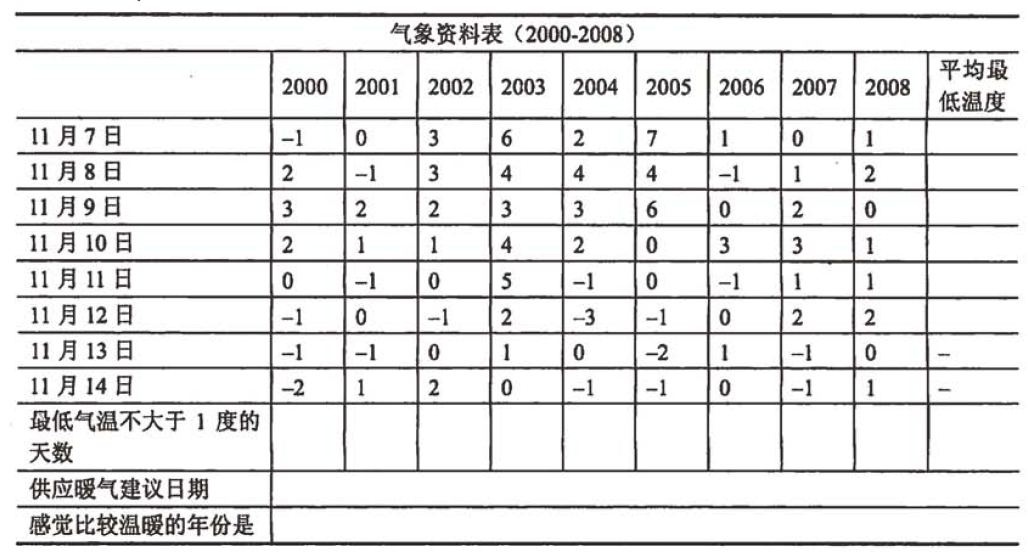
要求:
1.表格要有可视的边框,并将表中文字设置为宋体、10.5磅、居中,第一列设置为文本格式。
2.用函数计算11月7日到11月14日这8天,在2000年到2008年之间的日平均最低气温(计算结果保留2位小数)。
3.用COUNTIF函数统计每年的这个期间日最低气温不大于1℃的天数。
4.按照有关规定.最低气温不大于0℃就需要供应暖气,用公式计算供应暖气的建议日期(填入对应单元格内)。
5.请给出这个期间最温暖的年份(填入对应单元格内)。
答案与解析
- 试题难度:较难
- 知识点:上机操作题>电子表格Excel题
- 试题答案:
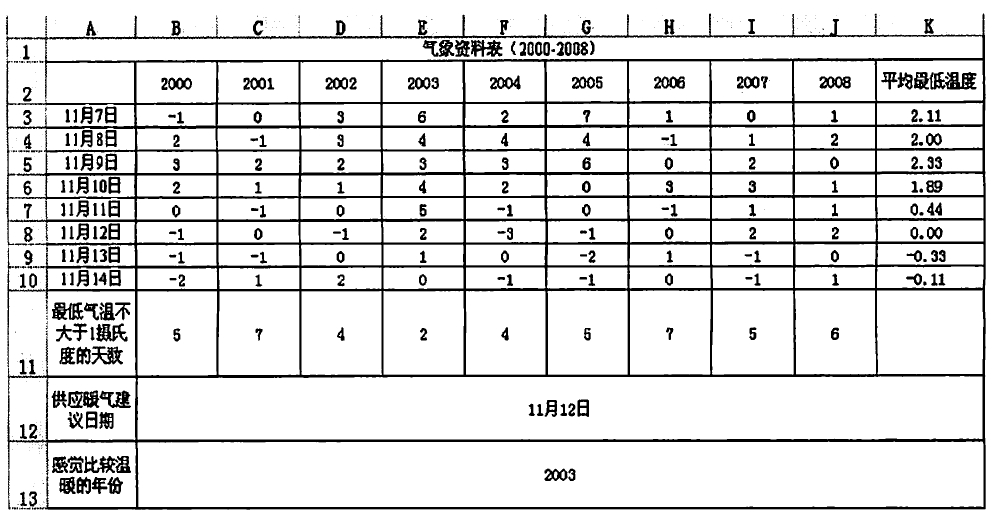
- 试题解析:【考査目的】
•用Excel创建工作表。
•文字的编排。
•单元格格式设置。
•公式计算。
•函数计算。
【要点分析】
本题要点为:文字的编排(包括字形、字号等)、单元格格式设置、简单的公式计算、函数计算。
【操作的关键步骤】
(1)文字的编排。使用“格式”菜单下的“单元格”命令,在其下级菜单中选择“字体”命令进行设置。
(2)单元格格式设置。使用“格式”菜单下的“单元格”命令进行设置。
(3)公式计算、函数计算。如2000年到2008年这之间的日平均最低气温: =AVERAGE (B3:J3);用COUNTIF统计2000年的这个期间日最低气温不大于PC的天数: =COUNTIF(B3:B10, “<=l“)。
第 4 题
利用系统提供的资料和图片素材(图片素材单击下面“天气预报”文件夹),按照题目要求用PowerPoint创意制作“天气预报”演示文稿,用PowerPoint的保存功能直接存盘。
资料:
资料一、城市天气预报
资料二、今日生活指数
1.晾晒指数:基本适宜
天气晴朗,午后温暖的阳光仍能满足你驱潮消霉杀菌的晾晒需求。
2.运动指数:较适宜
明天白天天气较好,无雨水困扰,较适宜开展各种户内外运动,但因气温较低,在户外运动请注意增减衣物。
3.雨伞指数:不带伞
为多云天气,但不会降水,因此您可放心出门,无须带雨伞。
参考图如下:
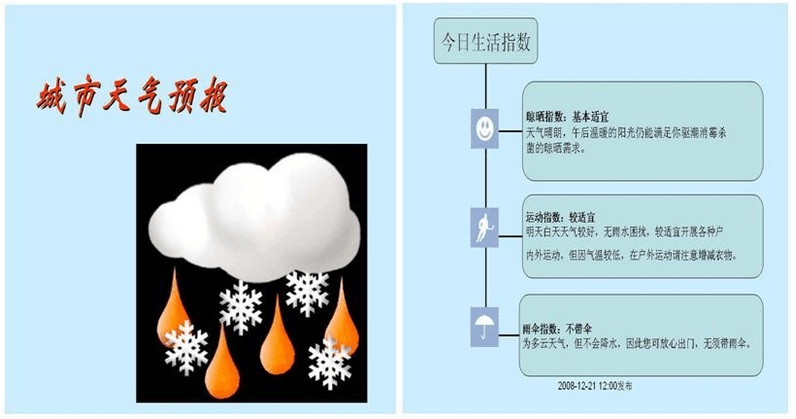
要求:
1.第一页演示文稿:用资料一内容。
2.第二页演示文稿:用资料二内容。
3.演示文稿的模板等可自行选择,
4.第一页演示文稿:文字设置为红色、华文新魏、60号、阴影:插入的图片设置为高度12厘米、宽度15厘米。文字和图片均设置为“百叶窗”动画效果;为演示文稿填充蓝色背景。
5.第二页演示文稿:插入组织结构图,将版式设置为右悬挂:为演示文稿插入页脚 (页脚内容为“2008-12-21 12:00发布”);将演示文稿放映方式设置为循环放映。
答案与解析
- 试题难度:较难
- 知识点:上机操作题>演示文稿PPT题
- 试题答案:
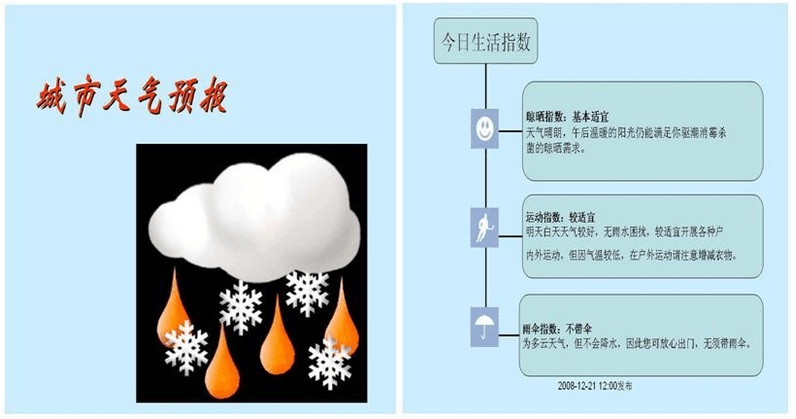
- 试题解析:【考查目的】
用PowerPoint模板制作演示文稿并对文稿进行“文字字体和字号”、“插入图片”、“动画效果”、“插入组织结构图”设置等。
【要点分析】
本题要点为:PowerPoint的基本操作。
【操作的关键步骤】
(1)熟悉PowerPoint的基本操作。
(2)应用“格式”菜单下的“字体”命令进行字号、字体和颜色的设置等。
(3)应用“插入”菜单下的“图片”命令插入图片。
(4)应用“幻灯片放映”菜单下的“动画”命令进行动画设置。
(5)应用“插入”菜单下的“图片”命令插入“组织结构图”并进行设置。
(6)应用“视图”菜单下的“页眉和页脚”命令进行页脚设置。
(7)应用“幻灯片放映”菜单下的“观看放映”命令查看演示文稿的整体效果。
第 5 题
按照要求完成后,用Access的保存功能直接存盘。
要求:
1.用Access创建“姓名表”(内容如下表所示)。
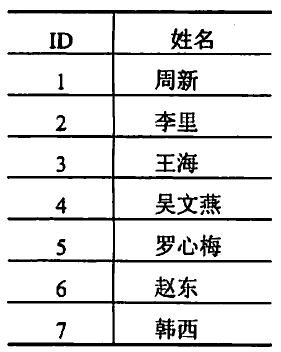
2.用Access创建“地址表”(内容如下表所示)。
3.用Access创建“通信表”(内容如下表所示)。
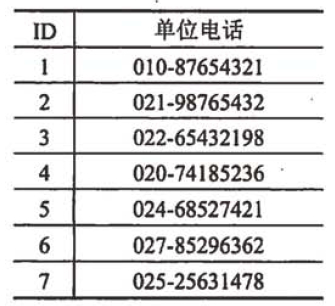
4.通过Access的查询功能生成“联系人汇总表”(内容如下表所示)。

答案与解析
- 试题难度:较难
- 知识点:上机操作题>数据库Access题
- 试题答案:

- 试题解析:考查目的】
用Access创建表、汇总表和用主键建立关系查询的方法。
【要点分析】
本题要点为:在“姓名表”、“地址表”、“通信表”的基础上生成“联系人汇总表”。
【操作的关键步骤】
(1)分别建立“姓名表”、“地址表”、“通信表”。并选择ID为主键。
(2)选择“工具”菜单下的“关系”命令,在弹出“显示表”对话框中选择,把“姓名表”、“地址表”、“通信表”等通过“添加”按钮加到“关系”表中。
(3)通过ID建立表间联系,选择“姓名表”的“公司名称”并拖动鼠标到“地址表”、“通信表”的公司名称,在弹出“编辑关系”对话框中,单击“创建”按钮,建立表间联系。
(4) 单击“查询”标签,选择“在设计视图中创建查询”,建立“姓名表”和“地址表”、“通信表”间的关系。
(5) 通过“査询”菜单下的“运行”命令,生成“联系人汇总表”。